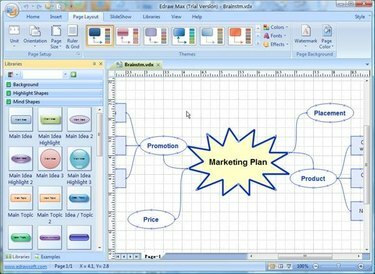
สร้าง Mind Map ใน Visio
Microsoft Visio ช่วยให้ธุรกิจต่างๆ สามารถสื่อสารความคิดของตนผ่านจินตภาพขององค์กรได้ Microsoft Visio ช่วยให้เข้าใจทรัพยากรที่ซับซ้อนได้ดีขึ้นโดยใช้โฟลว์ชาร์ต โมดูลฐานข้อมูล ไดอะแกรมซอฟต์แวร์ และไดอะแกรมเวิร์กโฟลว์ Microsoft Visio เต็มไปด้วยเทมเพลตและไดอะแกรมตัวอย่างเพื่อให้ผู้ใช้ใหม่ปรับตัวเข้ากับสภาพแวดล้อม Microsoft Visio ได้อย่างรวดเร็ว Microsoft Visio รวมฐานข้อมูลเพื่อเชื่อมโยงข้อมูลกับไดอะแกรม ช่วยให้ตรวจสอบแนวโน้มและการวิเคราะห์ได้อย่างรวดเร็วและมีประสิทธิภาพ
ขั้นตอนที่ 1
เริ่มแอปพลิเคชัน Microsoft Visio
วีดีโอประจำวันนี้
ขั้นตอนที่ 2
คลิก "ไฟล์" ที่มุมซ้ายบนของแอปพลิเคชัน เมนูแบบเลื่อนลงจะปรากฏขึ้น
ขั้นตอนที่ 3
คลิก "ใหม่" เมนูย่อยจะปรากฏขึ้น
ขั้นตอนที่ 4
ชี้ไปที่ "ผังงาน" คลิก "แผนผังความคิด" สิ่งนี้จะสร้างพื้นที่วาดภาพเพื่อสร้าง Mind Map ของคุณ ตรงกลางของพื้นที่วาดภาพคือ Central Theme Box Central Theme Box แสดงถึงความคิด เป้าหมาย หรือจุดประสงค์หลักของ Mind Map
ขั้นตอนที่ 5
ลากกล่องขนาดอัตโนมัติไปยังพื้นที่วาดภาพเพื่อเพิ่มคำสำคัญ พบได้ในสเตนซิล Mind Mapping Diagram Shapes พิมพ์ข้อความลงในกล่องขณะที่กล่องถูกเลือก กล่องจะปรับขนาดตามความจำเป็นเพื่อให้พอดีกับข้อความที่ป้อน
ขั้นตอนที่ 6
เมื่อจับ "Branch handle" คุณสามารถเชื่อมต่อกล่องธีมกลางกับกล่องขนาดอัตโนมัติ อาจมีการเชื่อมต่อกล่องอัตโนมัติหลายกล่องเพื่อช่วยแยกรูปแบบความคิด
ขั้นตอนที่ 7
คลิก "ไฟล์" ในเมนูแบบเลื่อนลง ให้คลิก "บันทึกเป็น" ในหน้าต่างบันทึกเป็น ให้เลือกที่ว่างเพื่อบันทึกแผนที่ความคิด ป้อนชื่อ Mind Map ในช่อง "ชื่อไฟล์" คลิก "ตกลง" เพื่อบันทึกและออกจากหน้าต่างบันทึกเป็น


